チーム Microsoftによって作成された人気のコラボレーションプラットフォームの1つです 、 Office 365にバンドルされています スイート。 Office 365サブスクリプションがなくても、チームを自由にダウンロードして使用できます。
Microsoft 2019年12月に発表されたチーム Linuxディストリビューションのパブリックプレビューで利用できます。これは最初のOffice365であることに注意してください。 多くの中でLinuxに導入される製品。 チームのデスクトップバージョン プラットフォームのコア機能をサポートし、ユーザーに統一されたエクスペリエンスを提供します。 チーム Windows、Mac OS、Android、iOS、Linuxなどのさまざまなプラットフォームで利用できるようになりました。
MicrosoftTeamsの機能
チームのコア機能の一部 含める。
- 完全な電話と電話会議。
- ビデオ通話と画面共有をサポートします。
- ドキュメントストレージ用にMicrosoftOneDriveに接続します。
- チャット機能。
- クロスプラットフォームをサポートします。
- 暗号化された通信。
この記事では、 Microsoft Teamsをインストールする方法を説明します。 Linux 。
LinuxへのMicrosoftTeamsのインストール
チームをダウンロードする Redhatの公式リポジトリからのパッケージ またはDebianベースのディストリビューション。 Centos 8を使用しています デモ用なので、 rpmをダウンロードしています パッケージ。
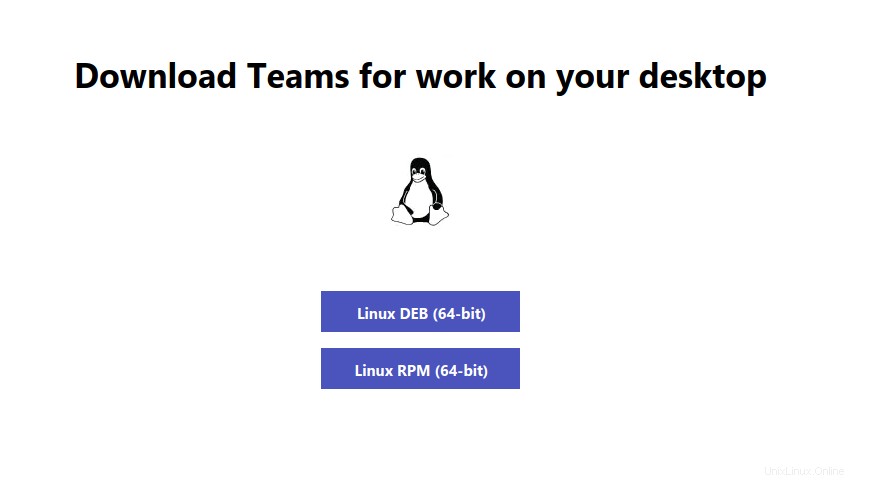
または、次のwgetコマンドを使用して、それぞれのLinuxディストリビューションにダウンロードしてインストールすることもできます。
-------- On RedHat, CentOS, Fedora and OpenSUSE -------- $ wget https://packages.microsoft.com/yumrepos/ms-teams/teams-1.3.00.25560-1.x86_64.rpm $ sudo rpm -i teams-1.3.00.25560-1.x86_64.rpm -------- On Debian, Ubuntu and Mint -------- $ wget https://packages.microsoft.com/repos/ms-teams/pool/main/t/teams/teams_1.3.00.25560_amd64.deb $ sudo dpkg -i teams_1.3.00.25560_amd64.deb
今チーム インストールされ、使用する準備ができています。サインインアドレスを入力してください。
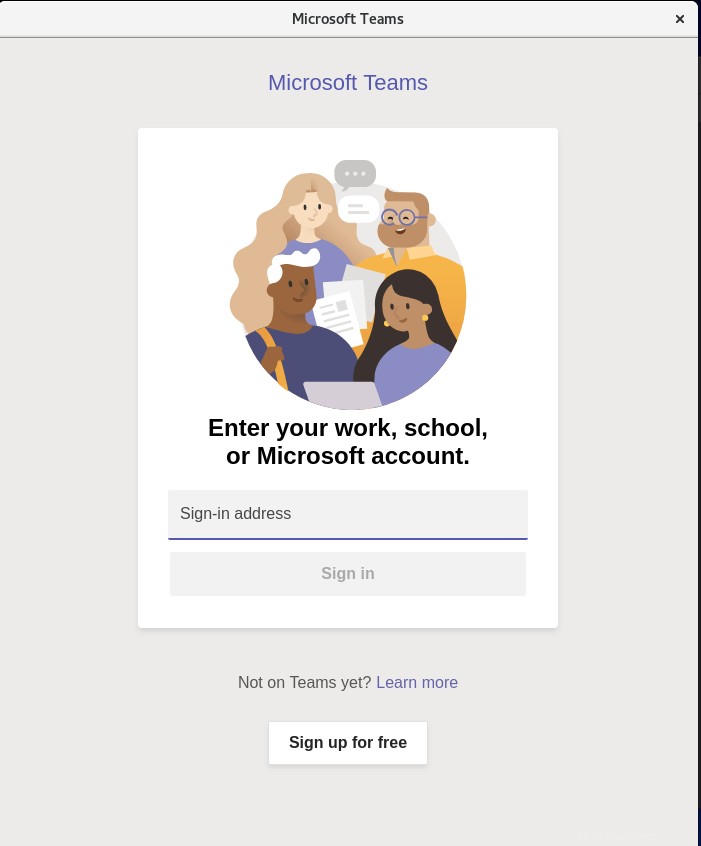
ログインページに移動して、資格情報を入力します。
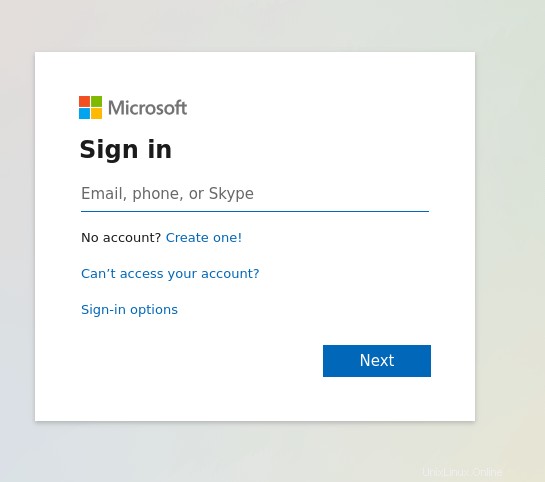
これで、チームを使用する準備が整いました。
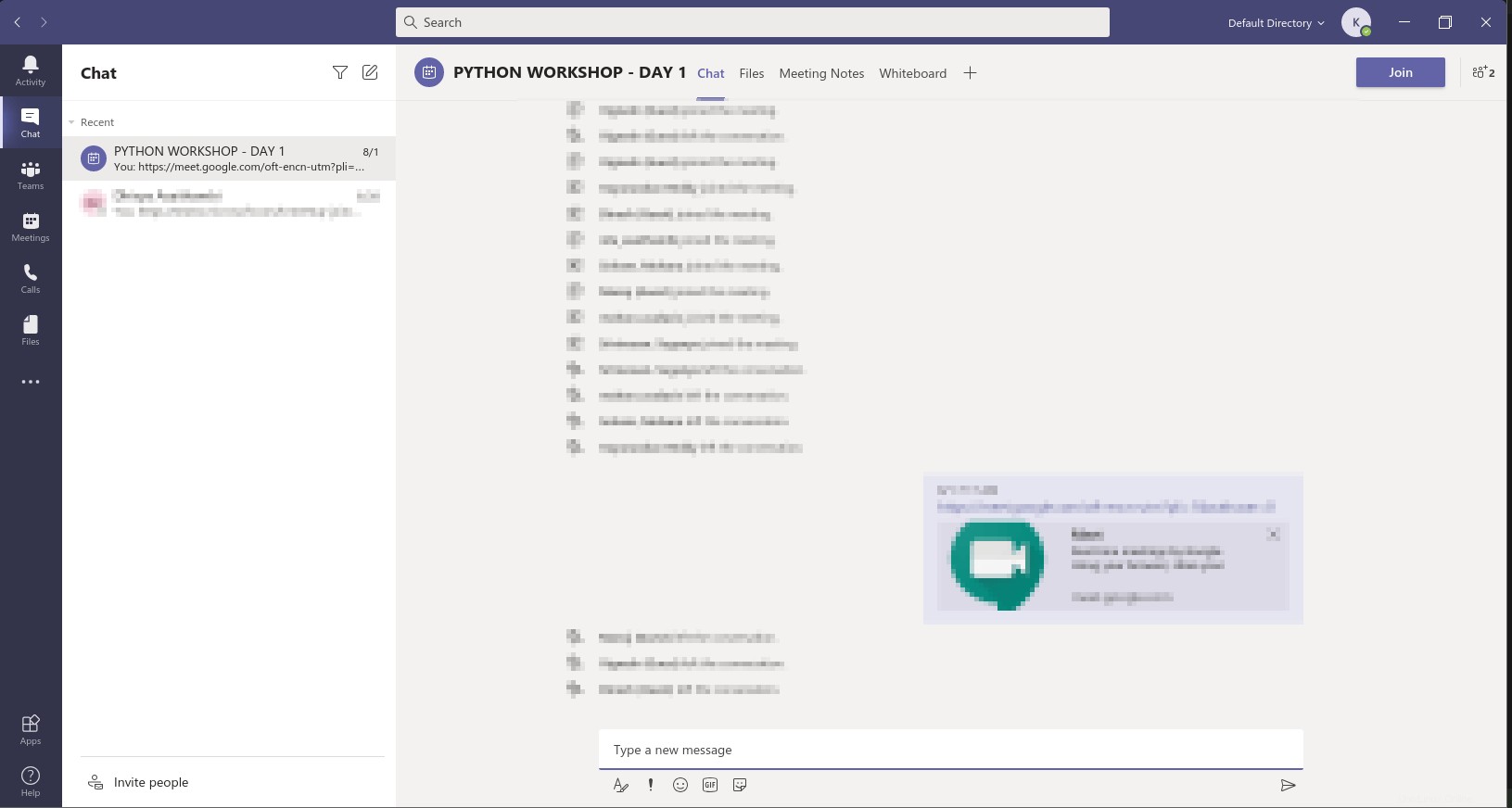
この記事は以上です。プラットフォームに依存せず、Linuxディストリビューションやさまざまなオペレーティングシステムでも正常に動作するため、私が最も好むチーム向けのWebバージョンもあります。 Linuxにチームをインストールし、フィードバックを私たちと共有してください。